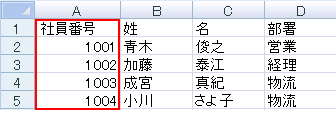図形にデータをインポートするプロセスを開始するには、[ データ セレクター] ページを使用して、インポートするデータ ソースの種類を選択します。
重要: データ セレクター ウィザードを実行する前に、データ ソースにキー列があることを確認することをお勧めします。 キー列は必要ありませんが、インポートされたデータをはるかに使いやすくします。
キー列とは何か、なぜ必要なのですか?
データ ソース内のデータの変更に応じて図面を更新する場合は、データ ソースの各行に、変更されない一意の識別子 (キー列) があることを確認します。 このキーを使用すると、図面にインポートするデータの各行を、更新元のデータ ソース内の行と正確に一致させることができます。
次の Excel ワークシートの例では、一意の識別子 ( キー) は EmployeeID 列です。
Microsoft Excel ブック、Microsoft Access データベース、Microsoft Windows SharePoint Services リスト、または以前に作成した接続を選択した場合は、データセレクター ウィザードを続行します。
[Microsoft SQL Server データベース] または [その他の OLEDB] または [ODBC データ ソース] を選択すると、データ接続ウィザードに一時的に転送されます。 データ接続ウィザードの最後のページで [完了 ] ボタンをクリックすると、データ セレクター ウィザードに戻ります。
[ 以前に作成した接続 ] オプションは、通常、管理者が選択できる接続を作成した場合に使用されます。
以前に作成した接続とは
データ接続は、データ ソースへのポインターです。 ソース名、場所、およびソースにアクセスするために必要な資格情報 (存在する場合) などの情報が含まれています。 接続が作成されると、通常は [マイ ドキュメント] フォルダー内の [マイ データ ソース] フォルダーに保存されます。
以前に作成した接続の種類を使用できますか?
次の種類のデータ接続を使用できます。
-
.odc (Office データ接続)。
-
.dsn (データ ソース名)。
-
.cub (SQL Server Analysis Services キューブ)。 この種類のデータ接続は、PivotDiagram を作成している場合にのみ使用できます。 PivotDiagrams の詳細については、「PivotDiagram のCreate」を参照してください。
次のステップ
次のウィザードの手順は、選択したデータ ソースによって異なります。 ウィザードの各手順の詳細については、適切なリンクをクリックしてください。